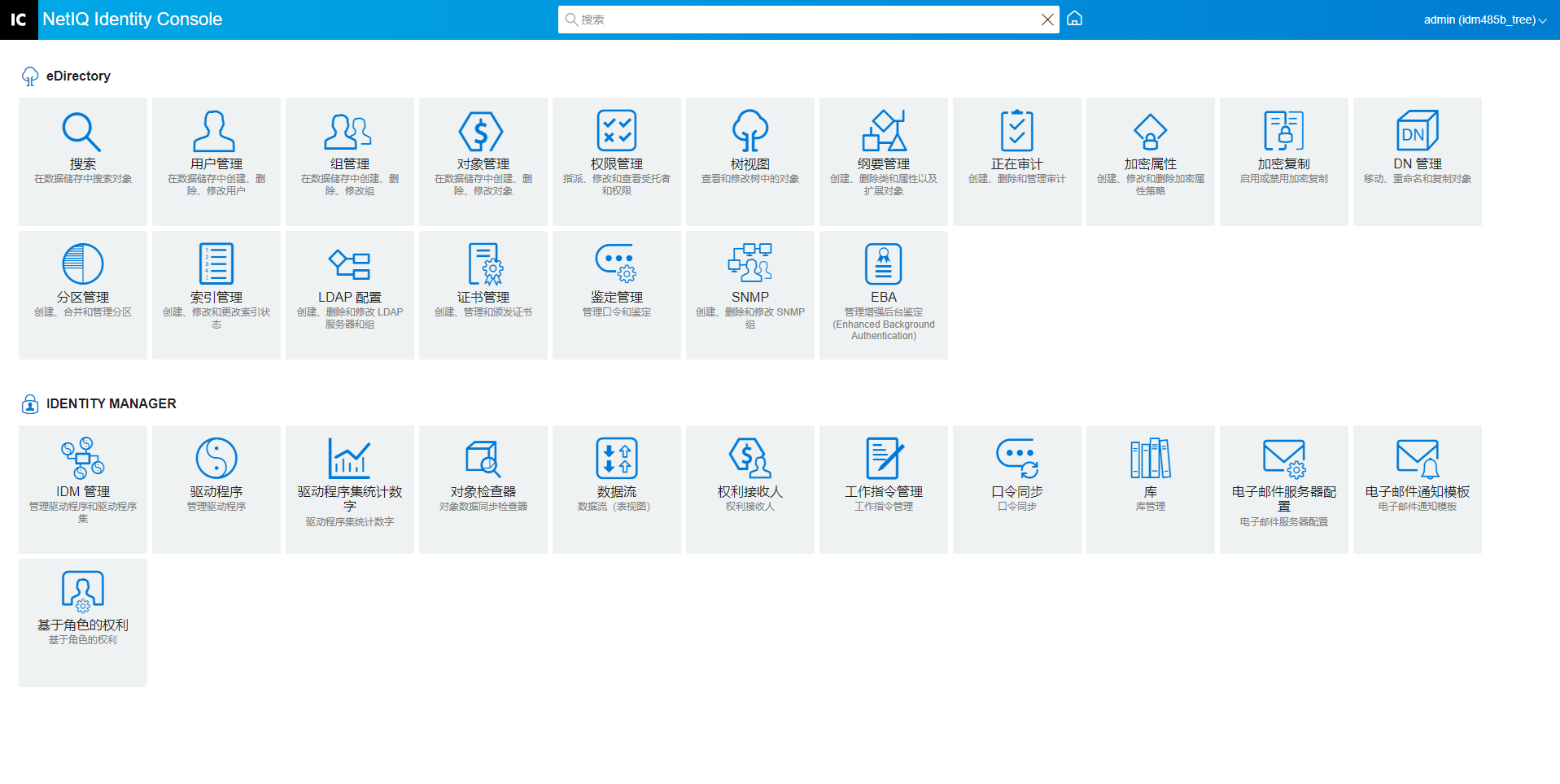32.0 管理电子邮件模板
此列表显示了可用的通知模板。使用这些模板可以向此树中的用户发送电子邮件讯息。可以使用您自己的文本自定义这些模板。
有些应用程序提供他们自己的模板。这些模板对象在安全性容器内,通常可以在树的根部找到。
可以按名称、日期或主题对列表进行排序。
主题
用户在电子邮件“主题”标题中看到的文本。要编辑一个模板,单击该模板的“主题”标题。通过使用“编辑电子邮件通知模板”界面,您可以修改模板及其细节。
模板名称
每个模板有一个唯一名称。发送电子邮件的应用程序参照此名称。
上次修改时间
上次修改模板的日期和时间。
新建
让您可以创建一个新的电子邮件模板。
-
单击
 图标。
图标。 -
指定新模板的名称(例如,Approval),然后单击确定。
如果您禁用了弹出菜单,则返回到“编辑电子邮件通知模板”弹出菜单。新模板名称显示在“名称”列中,但是“[No Subject](无主题)”显示在“主题”标题列中。在此情况下,单击“[无主题]”可以提供该新模板的详细信息。
编辑电子邮件通知模板
使用“编辑电子邮件通知模板”页可以修改电子邮件模板。可以使用自己的文本自定义模板。
模板名称
显示模板的名称。
主题
用户在电子邮件“主题”标题中看到的文本。可以更改主题行的文本。模板的实际名称保持相同。
发送方式
SMTP 服务器用于发送电子邮件的格式:文本或 HTML。
令牌或替换标记
这些替换标记可帮助您为用户个性化讯息。可以从可用标记列表中复制替换标记,并将它们粘贴到讯息中。
每个模板包括默认令牌或替换标记,是用户个性化电子邮件所需要的变量。例如,将口令发送给用户的“忘记口令”电子邮件模板包括名为 "CurrentPassword" 的默认令牌或替换标记。
添加:您可以定义要在讯息的正文部分使用的其它令牌或替换标记。
要添加令牌或替换标记,执行以下步骤:
-
单击
 图标。
图标。 -
在添加替换标记窗口中指定名称和说明。
-
单击确定。
-
新令牌或替换标记列在“替换标记”列中。
复制标记:单击  将所选标记复制到系统缓冲区,然后您可以单击鼠标粘贴并在邮件的主题行或邮件正文中使用。
将所选标记复制到系统缓冲区,然后您可以单击鼠标粘贴并在邮件的主题行或邮件正文中使用。
删除:在列表中选择令牌或替换标记,然后单击  从列表中删除该标记。请确保不会去除讯息正文所需的标记。
从列表中删除该标记。请确保不会去除讯息正文所需的标记。
讯息正文
电子邮件讯息文本。
指定所有电子邮件通知模板修改后,单击更新。
删除
(从身份库中)去除已经创建的模板。您无法删除 Identity Manager 等应用程序附带的默认模板。
-
选择要删除的模板。
如果单击模板的“主题”标题,则 Identity Console 将显示 Edit Email Templates(编辑电子邮件模板)对话框。
-
单击“删除”图标。
-
单击确定。
过滤器模板
使您能够过滤要显示的电子邮件模板。仅显示选定的模板。Filter by all(过滤条件:所有)选项显示所有模板。
刷新模板
单击该  图标刷新并去除任何应用的过滤器模板。
图标刷新并去除任何应用的过滤器模板。
图 32-1 电子邮件通知模板